כשמדובר בגישה לשולחן עבודה מרוחק, אף אחד לאעושה את זה יותר טוב מספלשטופ. לשירות יש מגוון מרשים של אפליקציות גישה ושליטה מרחוק ברפרטואר שלו, כולל Splashtop Remote Desktop עבור אנדרואיד ו- Splashtop Touchpad עבור iOS. בנוסף לשני האפליקציות הללו, ה- Splashtop Remote Access קיים כבר לאייפון ואייפד כבר תקופה ארוכה, בעוד שגרסת ה- Splashtop החדשה והמתקדמת שלה הוגבלה עד כה לאייפד. עם זאת, טוב לראות שהצוות שעומד מאחורי האפליקציות המדהימות הללו לא נשען על זרי הדפנה, וממשיך להתרחב. Splashtop 2, שיא הטכנולוגיה של גישה מרחוק, ישסוף סוף הגיע לאייפון. אפליקציות iOS דומות רבות מאפשרות למשתמשים רק לרפד על פני המחשב שלהם ולא מצליחים לטפל בדברים כמו משחקי וידאו, סאונד ותוכן פלאש. לעומת זאת, Splashtop 2 מאפשר לך לנווט לכל פינה או סורק בשולחן העבודה שלך או באינטרנט, ומאפשר לך להפעיל ולשלוט מרחוק ביישומי מחשב או מק מהטלפון שלך, להזרים מוסיקה וסרטונים ואפילו לשחק משחקי וידאו תלת מימד עם עיכוב קטן או ללא!

כמו שקורה בכל היישומים השולחניים המרוחקים, אתהצריך להתקין יישום שרת במחשב לפני שתוכל לגשת לשולחן העבודה מ- iDevice שלך. Splashtop Streamer זמין למחשבים אישיים וגם למחשבי Mac באתר הרשמי של השירות. לאחר הגדרת השרת (פשוט המשך להכות הבא וסיימתם), עליכם ליצור חדשחשבון Splashtop. לשם כך נדרש מזהה הדוא"ל שלך וסיסמא חדשה. לקוח שולחן העבודה פשוט פועל כגשר בהתקנה, ומציג פרטים על כל המכשירים הניגשים למחשב שלך בכל זמן נתון. לאחר שתגדיר את זה, אתה יכול למזער אותו במגש המערכת ולשכוח את הכל.
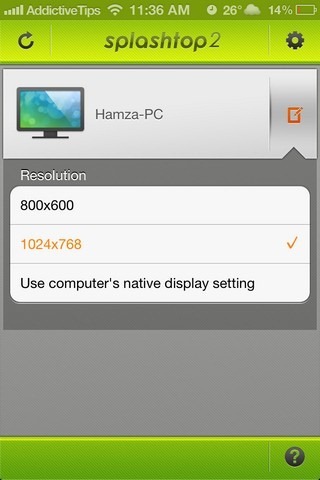
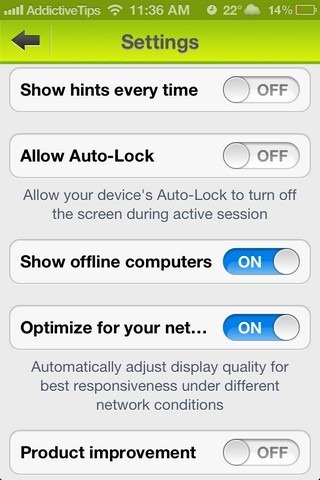
באייפון שלך, פשוט הזן את האישורים שאתהנהג להירשם לחשבון Splashtop. האפליקציה מזהה את כל המחשבים הנמצאים בטווח המגורים שלך, ומאפשרת לך להתחבר אליהם בלחיצה אחת. ניתן להשתמש בלחצן העריכה שליד שם המחשב לבחירת הרזולוציה הרצויה לתצוגה. אפשר לעבור על 800 × 600, 1024 × 768 או להישאר עם רזולוציית ברירת המחדל של המחשב. לפני שתתחיל בפגישה, עדיף שתסתכל בתפריט ההגדרות. מחלק זה של Splashtop 2, תוכלו להתמודד עם אפשרויות כמו הצגת כל המחשבים ברשת שלכם, הצגת אופטימיזציה ונעילה אוטומטית במהלך הפעלות פעילות.
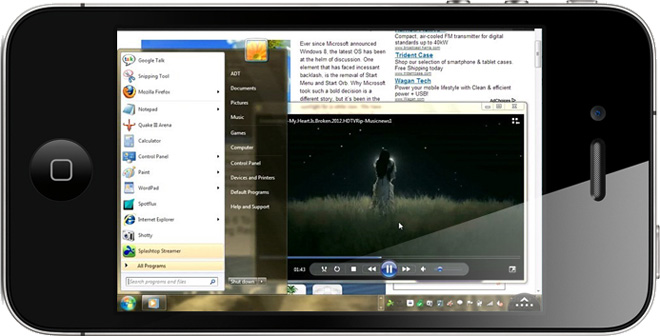
בניגוד לאפליקציות רבות לשולחן עבודה מרוחק אחרים, Splashtop2 אינו הופך את המחשב ללא תועלת ברגע שאתה ניגש אליו מהאייפון שלך. אתה עדיין יכול להשתמש בו באמצעות העכבר והמקלדת בפועל, אם כי יש לומר שהפקדים של האפליקציה עצמם טובים מספיק בכדי למנוע את הצורך הזה ברוב התרחישים. אינך צריך לגרור במאמץ את מצביע העכבר לאזור במסך שאתה רוצה ללחוץ עליו. ב Splashtop 2, האצבעות שלך ממלאות את התפקיד של מצביע העכבר. פשוט החלק על פני המסך כדי להגיע לאזור כלשהו בתצוגה. לחיצה יחידה על אייקון מהווה לחיצה שמאלית בזמן שהקשה על לחיצה ארוכה זהה לחיצה ימנית. אם בכל עת תרצה להשתמש במקלדת (היא לא מופיעה אוטומטית ברגע שאתה מקיש על אזור טקסט), לחץ על סמל החץ הקטן שנמצא בפינה השמאלית התחתונה. הקשה כפולה על אותו כפתור מעלה כמה אפשרויות בקרה נוספות. אפשרויות אלה מאפשרות למשתמשים לגלול בתצוגה באמצעות מקשי חצים, להפוך את המסך לשטח עקיבה ואף מאפשרים לך להחליף תצוגות אם למחשב האישי שלך או ל- Mac יש יותר מאחד.
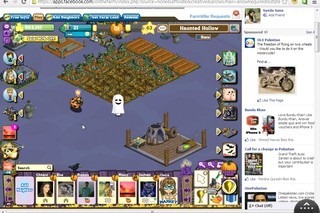
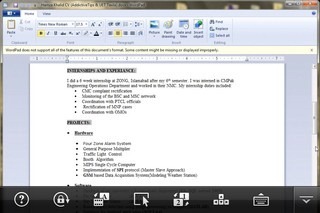
טוב כמו האפליקציה, היא לא בדיוק מושלמת. יש כמה יישומים ומשחקים שזה פשוט לא יכול להתמודד איתם; תקבל הודעת שגיאה כשאתה מנסה להפעיל אותן. עם זאת, Splashtop 2 מסוגל באופן מלא לעשות את כל מה שנמצא במחשב שלך שנמצא תחת מהותי. דפדפן האינטרנט שלך יוכל לשחק סרטוני פלאש ומשחקי JAVA / Flash. מלבד תוכן אינטרנט, ניתן לגשת לאפליקציה גם לקבצים שנשמרו באופן מקומי במחשב האישי או במחשב Mac. ניתן לצפות ולערוך כל דבר משירים לסרטונים ומסמכים באמצעות Splashtop 2.
הזרמה דרך Wi-Fi הינה בחינם וללא הגבלה, ואילו עבור הזרמת 3G / 4G תצטרך להיעזר באחת מהחבילות החודשיות או השנתיות של האפליקציה באמצעות רכישה בתוך האפליקציה.
תג המחיר המקורי ב- Splashtop 2 הוא 4.99 $, אך הוא כרגע בחינם למשך זמן מוגבל בחגיגת שחרורו הטרי. מהרו לקישור שלמטה וקבלו אותו בזמן שההצעה נמשכת!
הורד את Splashtop 2 לאייפון













הערות